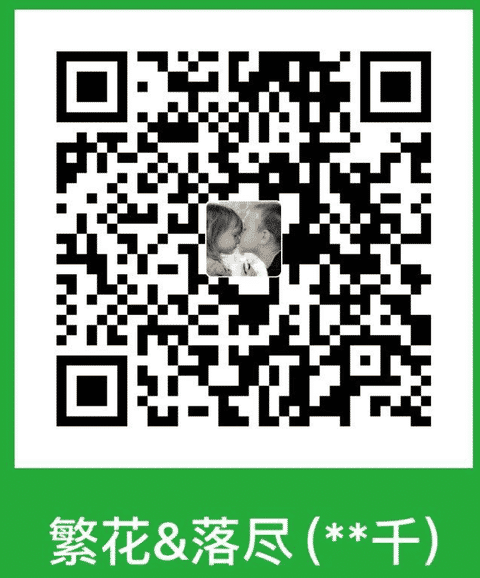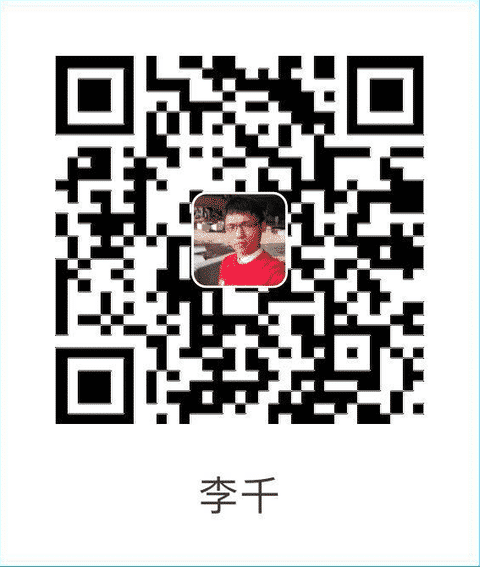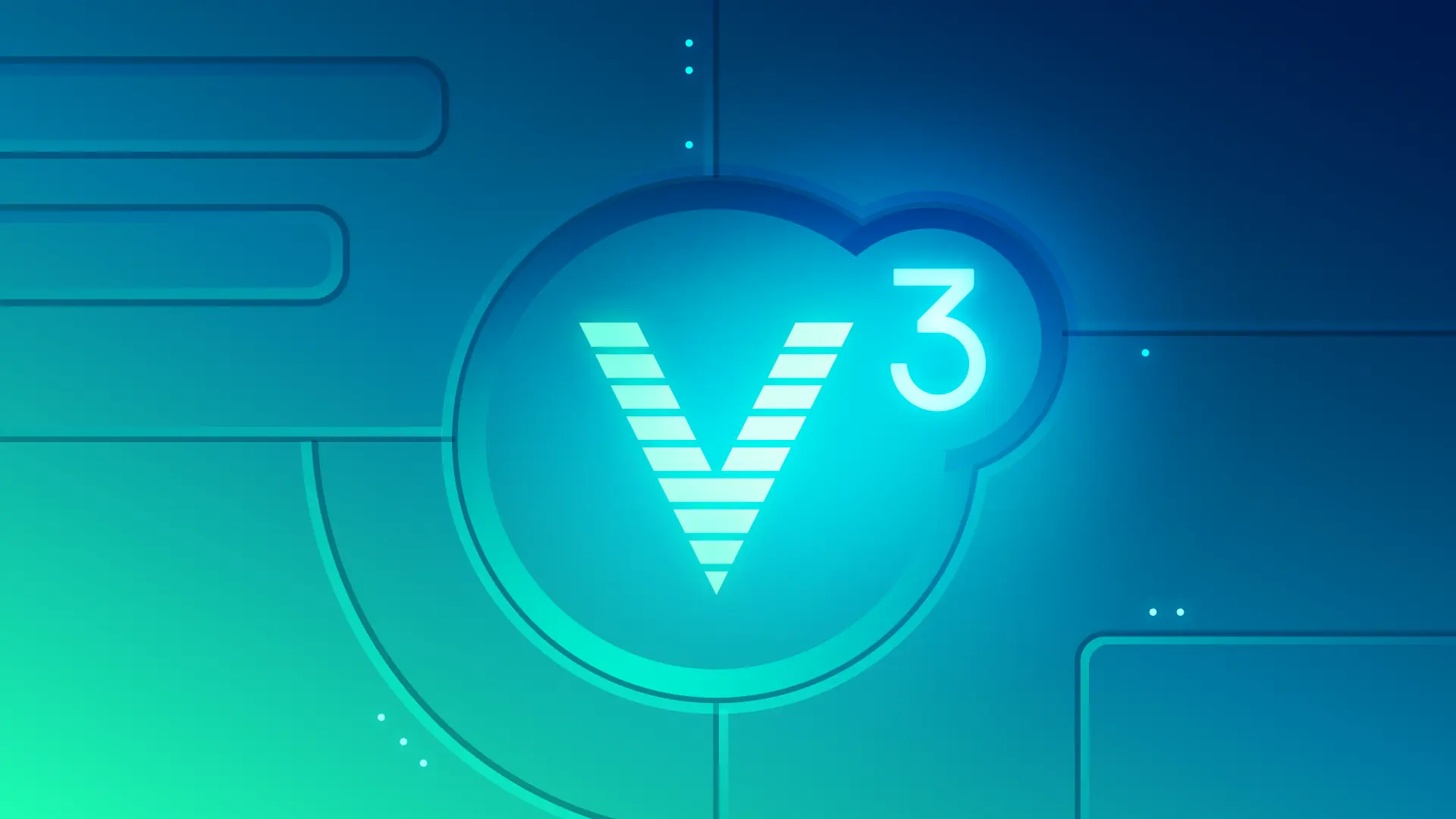Git & Cocoapods & 私有化,你不得不知的组件化基础!

Git & Cocoapods & 私有化,你不得不知的组件化基础!
繁华落尽丶千Git
理解Git的设计思想和基本的工作原理,对更好的使用Git至关重要。
Git思想
直接记录快照,而非比较差异。和其他版本控制系统不同的是,Git存储数据时将数据看成小型的文件系统的一组快照,每次在修改文件提交更新后,它主要对当时的所有文件制作一个快照并保存到快照索引中。Git还对这一个保存过程进行了优化,也就是说当文件没有本修改时,Git不会重新存储文件而是只保留一个链接指向之前存储的文件。这是Git与其他版本控制系统的重要区别。
近乎所有的操作都是在本地执行。Git的大多数操作都是在本地完成,当我们在没有网络或者没有VPN的情况下,同样可以使用Git进行办公。因为在本地磁盘上有项目的完整历史,可以在任何时候浏览项目的历史。
保证数据的完整性。Git为了保证数据的完整性在存储前都会计算校验和,通过校验和来引用。校验和机制叫做SHA-1散列,也叫哈希散列。Git通过对校验和的检查可以保证数据的完整性。
校验和是40个十六进制组成的字符串。例如
1 | 24b9da6552252987aa493b52f8696cd6d3b00373 |
在Git中,所以文件都是通过校验和进行查找的,而不是文件名。
Git工作原理
为了更好的理解Git,需要理解其设计原理。在Git中,文件有三种状态: 已提交(committed),已修改(modified)和已暂存(staged)。
- 已提交: 数据已经安全的保存到本地数据库中。
- 已修改: 数据文件被修改,还没保存到数据库中。
- 已暂存: 对已经修改的文件的当前版本做了标记,包含下次提交的快照。
对应文件的三种状态,还引入了三个工作区域的概念: Git仓库,工作目录和暂存区域。
- Git仓库: 用来保存项目的数据的地方。
- 工作目录:项目中某个版本独立提取出来的内容。
- 暂存区域:保存文件下次提交的信息。
工作流程:
- 在工作目录中修改文件。
- 暂存文件,将文件的快照放入暂存区域。
- 提交更新,找到暂存区域的文件,将快照永久存储。
工作区域和文件状态关系,如下图:
验证
首先在桌面创建一个文件夹
1 | $ cd Desktop & mkdir GitDemo & cd GitDemo |
初始化Git仓库
1 | git init |
查看Git仓库状态
1 | git status |
提示没有可以提交的内容,因为现在工作区什么都没有,下面添加A.md文件。
1 | // 创建A.md文件 |
此时工作目录中新添加了一个文件,也就是说A.md文件被修改。在查看仓库状态会发现Untracked files A.md, 文件是未跟踪状态。可以使用git add <file>命令提交跟踪。
1 | git add A.md |
输出结果新的文件A.md,通过git add <file>命令,此时的A文件已经被提交到暂存区,文件的状态是已暂存状态。git rm --cached <file>...可以将暂存的文件从暂存区移除。
1 | git commit -m 'add A.md' |
输出结果显示了一些提交的基本信息,master分支,当前校验和[af93fed]以及在本次提交中,有多少文件修订过,多少行添加和删改过。通过此命令将文件提交到仓库中,此时文件的状态是已提交状态。
远程仓库
前面的提到,Git的大部分操作都是在本地完成的,但是为了多人协作就需要进行远程仓库管理。一些基本操作:
1 | // 查看远程仓库服务器 |
标签操作
1 | // 查看所有标签 |
以上,只是Git的基本原理,其他内容请看官方文档。Git
Cocoapods
作为iOS开发者,想必对Cocoapods都不会陌生,那么有没有思考过这些问题?它的是如何查找库,如何集成库的,它的工作原理是什么。那么接下来我们学习一下Cocoapods的工作原理。
工作原理
理解其工作原理需要知道几个概念:代码库,索引库,本地索引库,podspec。
- 代码库:Github上公开的代码仓库,可以集成使用。例如: Alamofire、AFNworking等。
- 索引库:官方索引库,能够通过Pod安装的库都在这里面,存放的是每个库的Podspec。
- 本地索引库:在安装Pod时,会把官方索引库拉取到本地。通过
pod repo查看索引库信息。 - Podspec:库的描述文件,里面记录着库的描述,版本,地址,依赖库等信息。
工作流程:
- 安装Cocoapods后,本地会来去官方的索引库,生成本地索引表。
- 使用
Pod install时,默认情况下,会去更新本地索引库,可以在后面添加--no-repo-update忽略更新。 - pod会根据
Podfile文件内容查找索引表,找到库所对应的的Podspec文件,获取库的真是地址。 - 下载三方库到本地。
关于
Podfile设置请看The Podfile。
Podspec后面在做讲解,也可以查看Podspec Syntax Reference
Cocoapods私有化
理解了Git和Cocoapods的工作原理,我们需要学以致用。本节我们学习创建私有索引库,可以说这是组件化的基础。
索引库
前面提到通过命令pod repo可以查看本地的索引库。
1 | master |
上面的URL地址就是公共索引库的地址,浏览器打开其实就是一个仓库。里面存放着所有支持cocoapods的库的索引文件podspec。因为该库是公共的,任何人都可访问,所以为了使我们私有的库也支持cocoapods就需要创建私有的索引库。
下面我们看如何创建私有索引库,其实很简单。你可以选用一些代码托管平台,例如:码云, Coding。这里以码云为例。
在码云中创建一个私有索引库,命名为LQQSpecs。
OK私有库就创建好了。接下来将私有索引库添加到本地。通过命令pod repo add <Name> <URL>
1 | pod repo add LQQSpecs <URL> |
添加完成后运行pod repo就可以看到私有索引库了。
至此,私有索引库创建完成。
代码库
Cocoapods提供了创建代码库的命令。
1 | pod lib create <Name> // 创建仓库 |
文件目录结构如下。
1 | ├── Example |
- Example: Demo文件对应前面第二步,在这里写测试代码,或实例程序
- LQQSegmentBar: 封装的库。
- LQQSegementBar.podspec: 这是库的描述文件,将它提交到索引库,后面在解释。
这里需要注意是,当封装库更新时,
Example需要使用pod install更新,才能正常使用修改过的库。
配置Podspec
下面我们来看一下Podspec文件。 由于上面使用pod提供的模板库创建的项目,所以默认生成了该文件。如果为现有的库添加该文件,需要使用命令
1 | pod spec create <name> //创建Podspec |
Podspec文件创建成功。那么文件里有什么内容,如何设置。由于涉及到的参数较多,所以这里只找几个关键的。其他请看Podspec Syntax Reference
下面以AFNworking的Podspec文件为例。
1 |
|
上面只是涉及最基础的设置,其他的请查看官方文档。
封装好代码并且修改好Podspec文件,我们可以将项目上传到私有仓库了。
上传完成后需要为项目打标签,这个标签与Podspec文件中的版本号对应。
接下来将Podspec 上传到私有索引库就可以,在上传之前最好验证Podspec文件是否有错误。
1 | pod lib lint // 本地验证 |
上传到私有索引库pod repo push <索引库名> <Podspec文件>
1 | pod repo push LQQSpecs xxx.podspec |
OK!至此,私有索引库,私有仓库,添加到私有索引库都完成了。
检验成果的时候到了。
1 | pod search 'xxx' |
WTF! 这是什么情况呢, 不要着急,并不是上述没有成功,是因为电脑有缓存。
1 | 资料库->Caches->Cocoapods |
那么,如何将个人开源库发送到共有索引库,想必也回来。唯一的区别是Podspec上传的位置不同。
总结
本文学习了Git和Cocoapods工作原理。以及通过Cocoapods创建私有库,并集成Cocoapods功能。